Hvordan lage en Facebook-gruppe

Facebook Grupper er en fin måte for folk med felles interesse eller som er medlemmer av samme klubb, samfunn eller samfunn for å kommunisere. Jeg er i grupper for hobbyer som fotografi, men også for lokale ting som landsbyen jeg bor i.
Du er sannsynligvis allerede medlem av noen Facebook-grupper, men hvis du vil starte din egen, så er det slik.
Åpne Facebook, klikk på pilen nedover til høyre og velg Opprett gruppe.
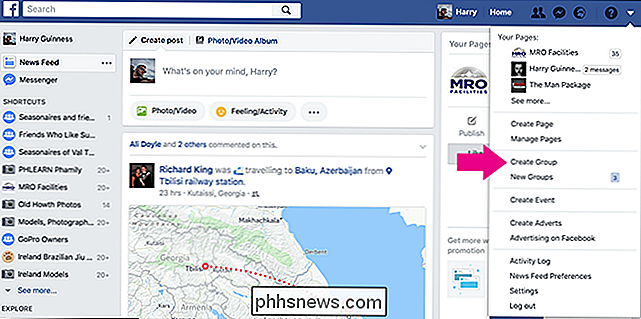
Start med å gi gruppen et navn. Jeg har gått med Justin Pot Fan Club.
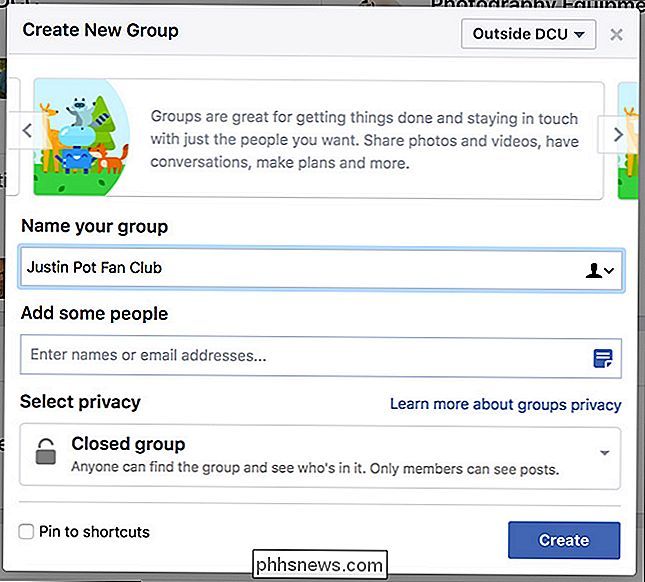
Velg deretter hvem du vil invitere til å bli med. Jeg har invitert noen av mine kolleger som jeg vet er også store Justin Pot-fans. Facebook vil også foreslå noen venner du kanskje vil legge til.
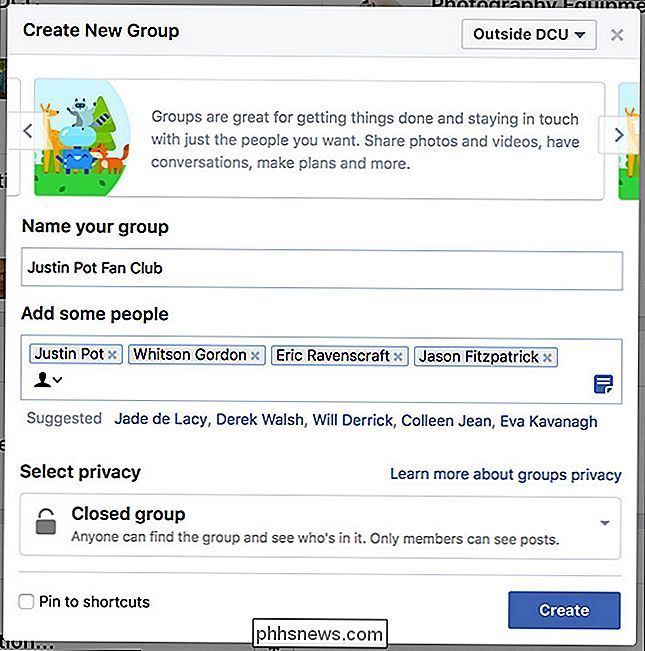
Du må også angi personvernet for gruppen din. Du har tre alternativer: Åpne, Lukkede og Hemmelige. I en offentlig gruppe kan noen bli med når de vil. Alle kan også se hvilke medlemmer som legger inn i gruppen. I en lukket gruppe kan alle be om å bli med, men de må godkjennes av et annet medlem for å se innleggsposter i lukkede grupper er gjemt fra ikke-medlemmer. En hemmelig gruppe er enda mer privat enn en lukket gruppe. Nye medlemmer må inviteres av medlemmer. Bare nåværende og tidligere medlemmer kan selv se det eksistere.
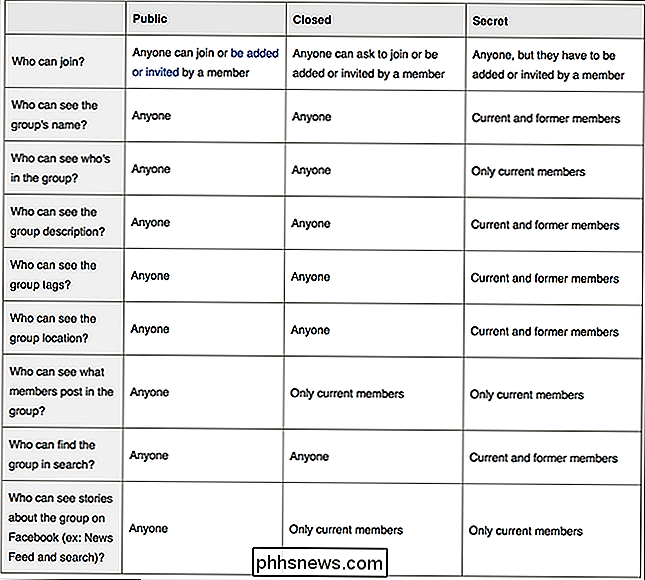
Velg personverninnstillingen som best passer dine behov, og klikk på Opprett. Jeg har gått med en lukket gruppe.
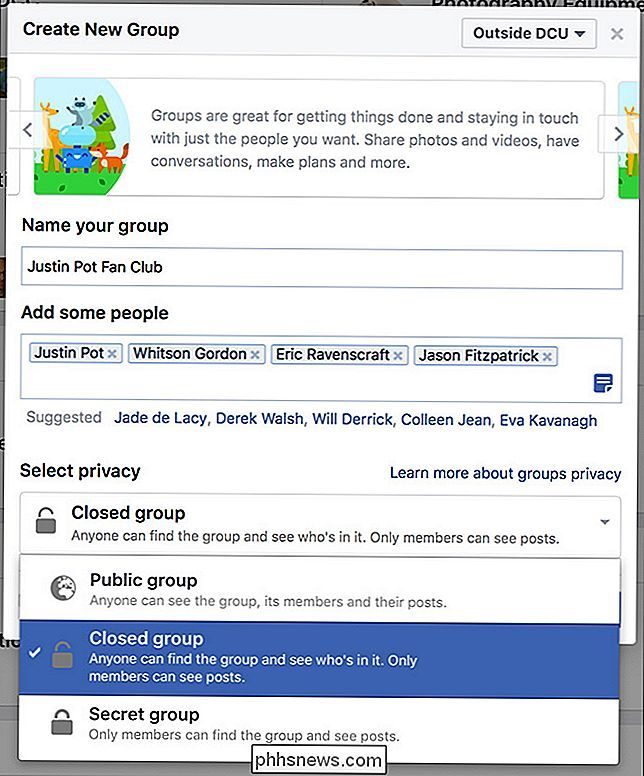
Hver gruppe trenger et ikon. Dette er det som vises i Facebook sidebar ved siden av navnet sitt. Velg en og klikk OK.
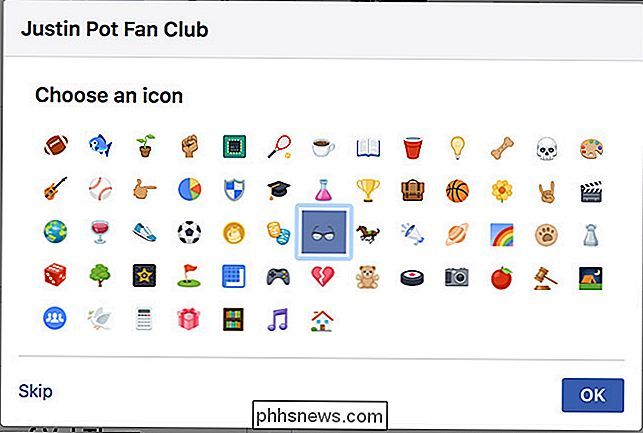
Og det er gruppen opprettet.
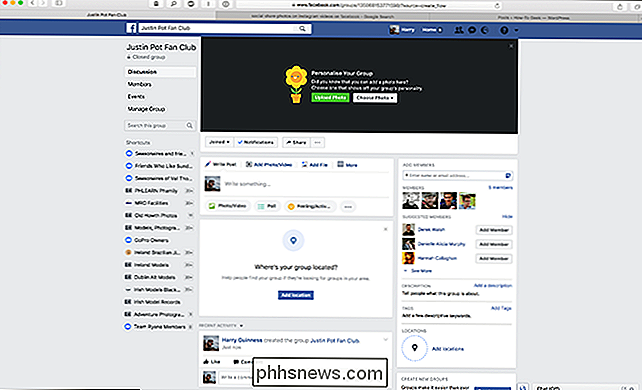
Nå kan du tilpasse det etter eget ønske. Legg til et bilde, beskrivelse, plassering og merker slik at folk kan se hva det handler om. Du kan også invitere flere medlemmer hvis du vil.
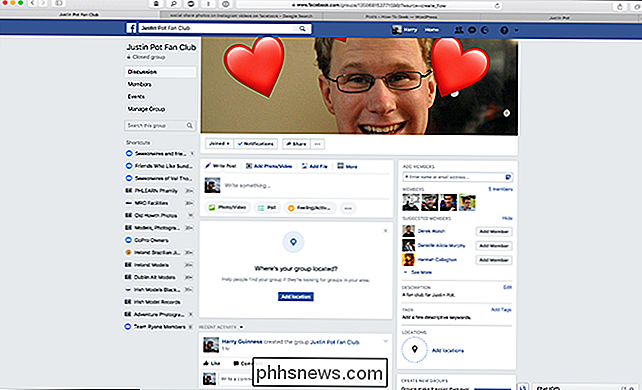
Det er gruppen opp og klar til bruk. Nå vil ethvert medlem kunne bruke det.

Slik løser du tomme Google Maps i Chrome
Går du noen gang til Google Maps på datamaskinen din, bare for å se et tomt perlemor? Det er veldig irriterende, og det skjer ikke for noen åpenbar grunn. Det er fortsatt mulig å bruke Google Maps når det blir slik - du kan bruke søk og finne bestemte adresser - men kjernefunksjonaliteten er mer eller mindre skutt.

Slik deaktiverer du autokorreksjon for iPadens Bluetooth-tastatur
Funksjonene som er tatt for bruk når du bruker en tastaturlignende automatisk korrigering og automatisk kapitalisering på skjermen, blir raskt en hindring hvis du bruker et fysisk tastatur med din iOS-enhet. La oss se på hvordan du raskt kan deaktivere disse funksjonene, slik at det fysiske tastaturet fungerer som du forventer.



